Movavi Photo Focus修改图片尺寸的方法
- 时间:2020-10-30 09:09
- 来源:下载吧
- 编辑:longnian
Movavi Photo Focus是一款非常专业的图像处理软件,该软件功能十分强大,主打背景虚化功能,可以帮助用户将图像的背景虚化模糊处理,同时还能够裁剪图片、旋转图片等。我们将图片上传到一些平台上的时候,很多时候都会受到图片尺寸的限制,如果图片尺寸过大,就不能将它上传到平台上,这种情况就需要修改图片的尺寸。这款软件就可以帮助我们实现修改图片尺寸的目的。那么接下来小编就给大家详细介绍一下Movavi Photo Focus修改图片尺寸的具体操作方法,有需要的朋友可以看一看。

方法步骤
1.首先打开软件,我们在界面上找到“Browse for Images”按钮,点击该按钮进入到文件添加页面。
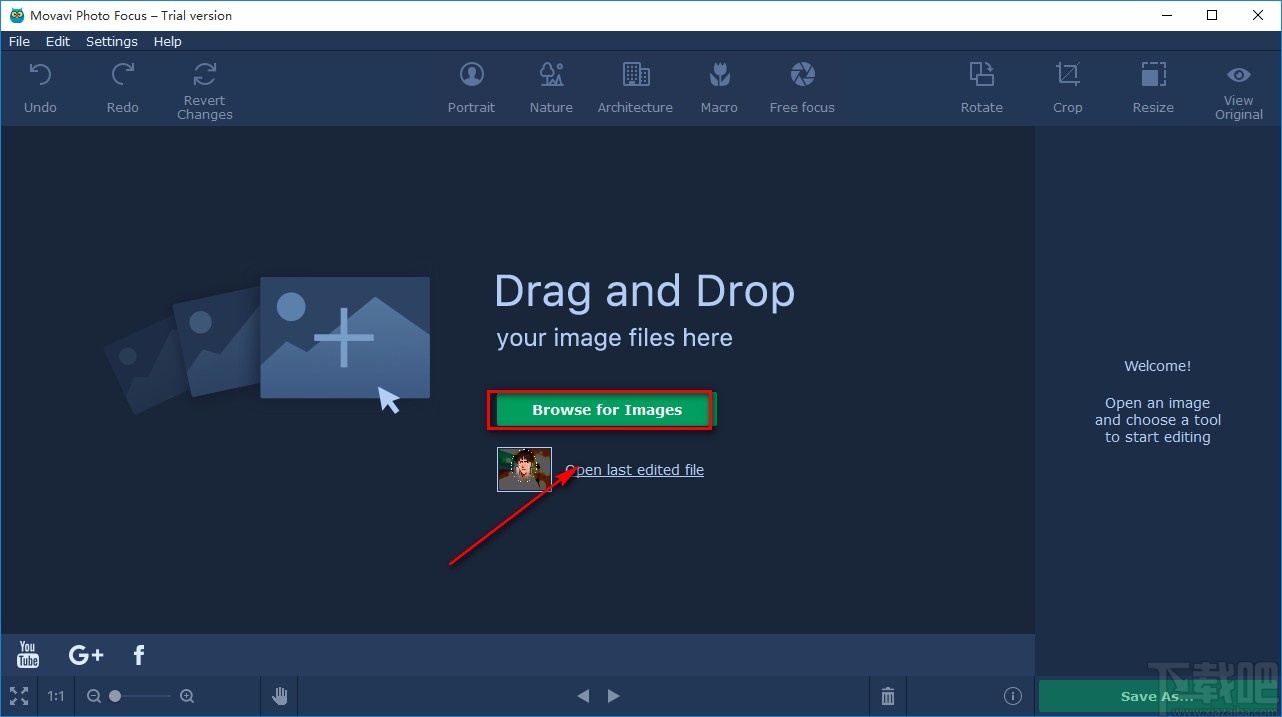
2.在文件添加页面中,我们在页面上找到需要修改尺寸的图片并选中,再点击页面右下角的“打开”按钮。
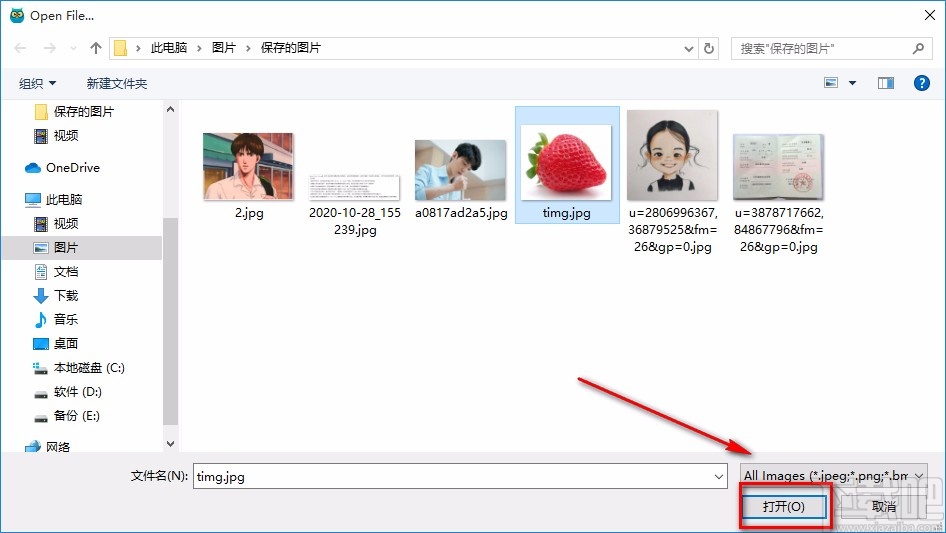
3.将图片添加到软件后,我们在界面右上方找到“Resize”选项,点击该选项,界面右侧会出现一个修改尺寸大小面板。
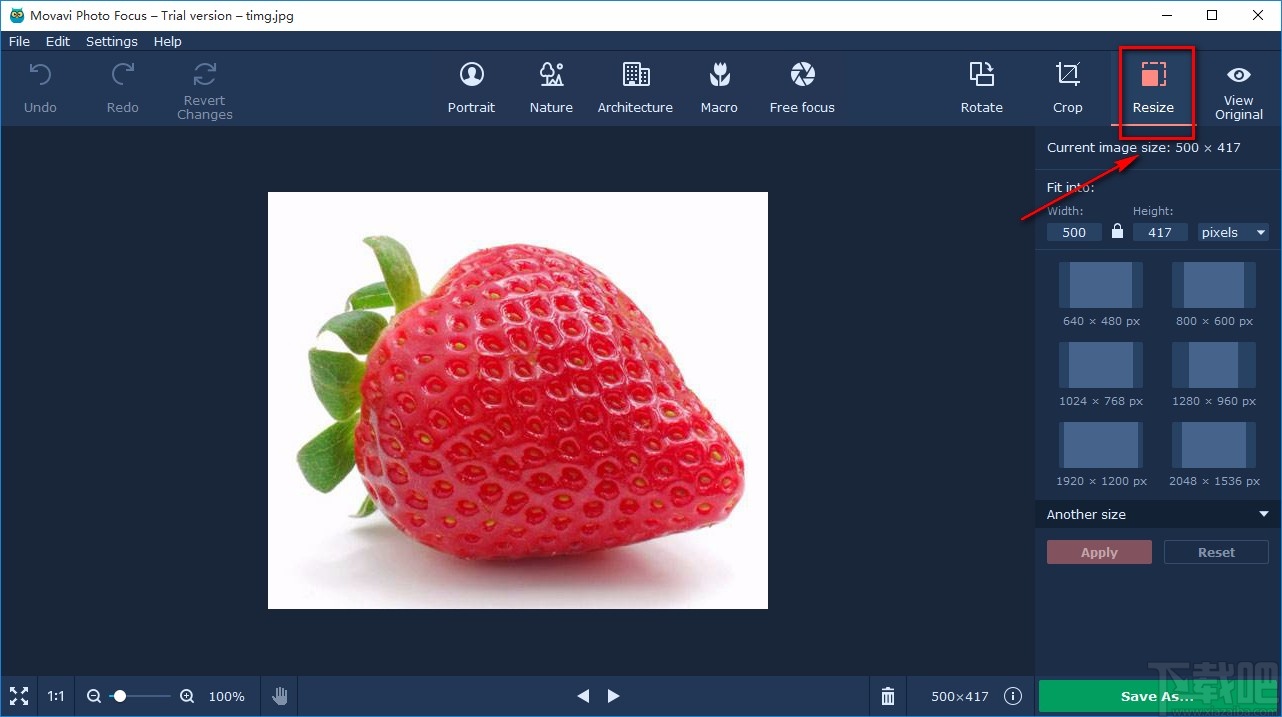
4.接着我们在界面右侧可以看到“Width”和“Height”选项,分别表示宽度、高度的意思,这两个选项下方有两个文本框,我们分别在文本框中输入对应的尺寸数值就可以了。
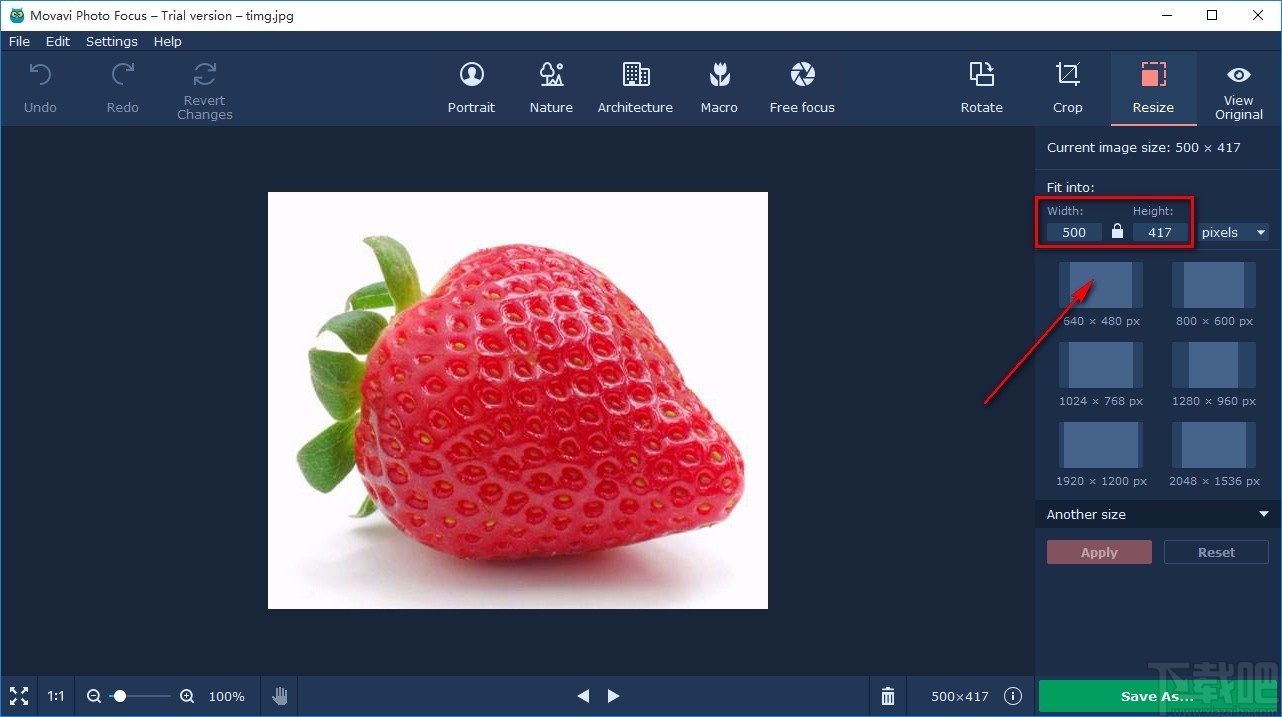
5.在界面右侧还可以找到下图所示的下拉按钮,点击该按钮会出现一个下拉框,在下拉框中可以设置尺寸的单位。
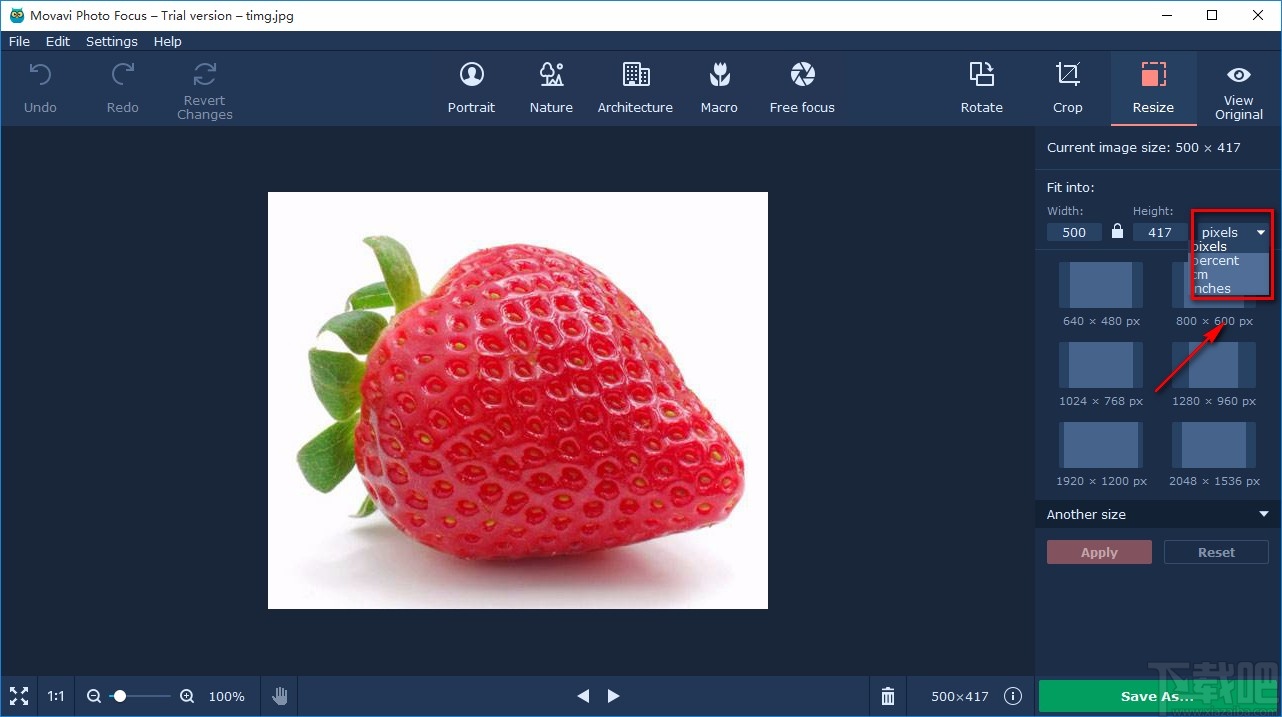
6.然后我们在界面右侧还可以查看到固定比例尺寸选项,我们根据自己的需要进行选择就可以了。
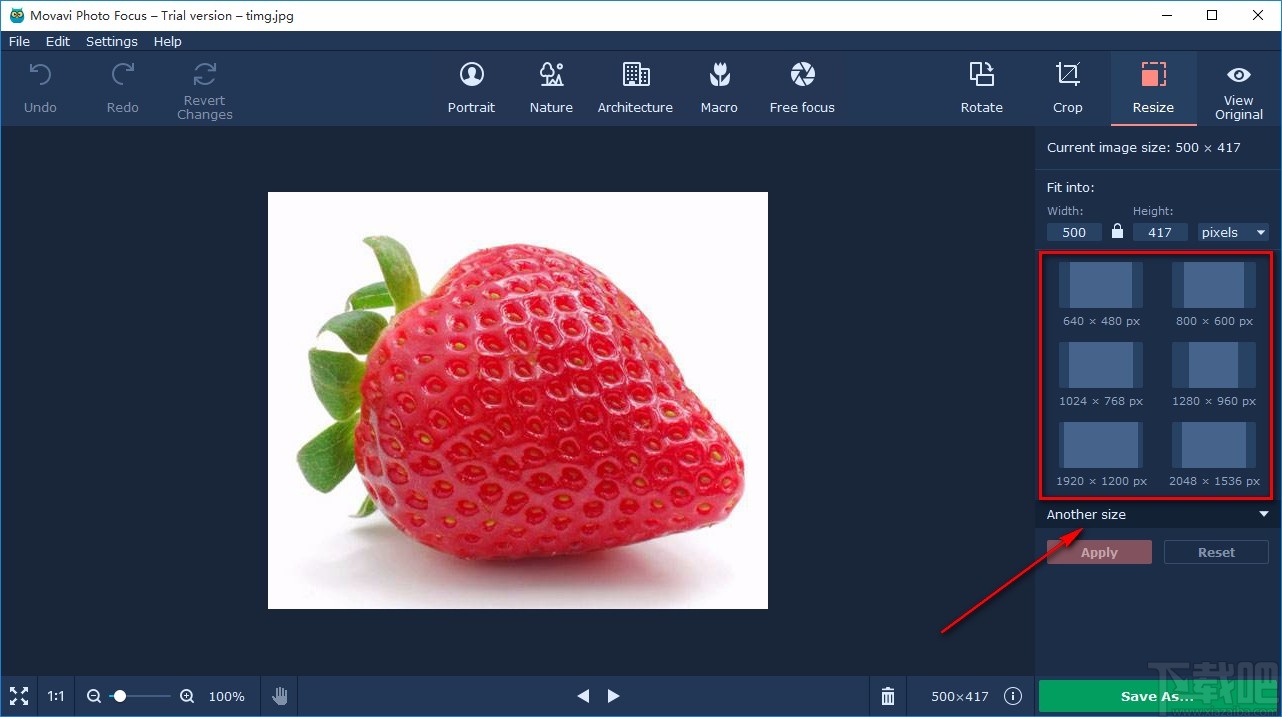
7.如果显示出来的固定比例尺寸没有自己想要的,则可以点击“Another size”下拉按钮,在下拉框中选择合适的尺寸。

8.完成以上所有步骤后,我们在界面右下方找到“Apply”选项,点击该选项就可以将选定的尺寸应用在图片上了。
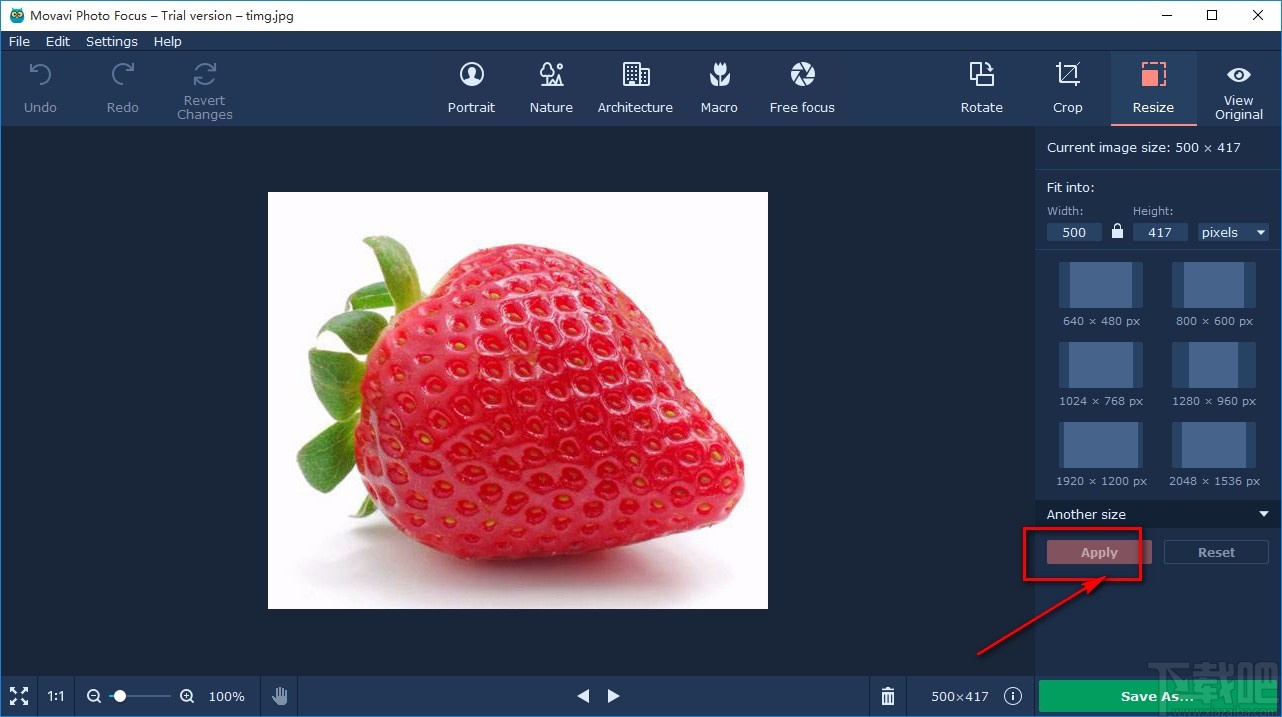
9.最后我们在界面右下角找到“Save As”按钮,点击该按钮就可以成功将图片保存在电脑中了。
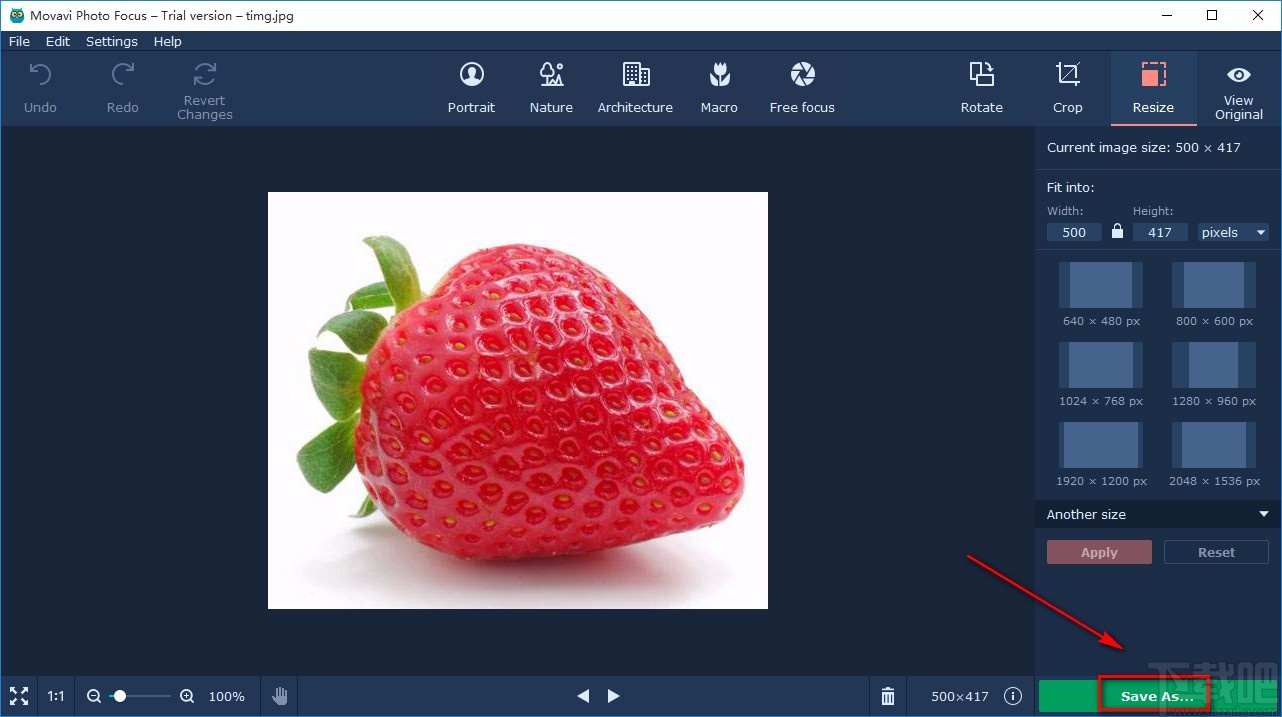
以上就是小编给大家整理的Movavi Photo Focus修改图片尺寸的具体操作方法,方法简单易懂,有需要的朋友可以看一看,希望这篇教程对大家有所帮助。
最近更新
-
 淘宝怎么用微信支付
淘宝怎么用微信支付
淘宝微信支付怎么开通?9月5日淘宝公示与微信
- 2 手机上怎么查法定退休时间 09-13
- 3 怎么查自己的法定退休年龄 09-13
- 4 小红书宠物小伙伴怎么挖宝 09-04
- 5 小红书AI宠物怎么养 09-04
- 6 网易云音乐补偿7天会员怎么领 08-21
人气排行
-
 腾讯视频qlv格式转换成mp4图文教程(附一键转换工具)
腾讯视频qlv格式转换成mp4图文教程(附一键转换工具)
腾讯视频下载的视频格式为qlv,虽然无法通过格式工厂等视频格式转
-
 爱剪辑怎么给视频加字幕(超简单教程)
爱剪辑怎么给视频加字幕(超简单教程)
曾几何时给视频加字幕是一项非常专业的工作,不仅要用会声会影、
-
 秒拍视频怎么下载 秒拍视频下载到电脑教程
秒拍视频怎么下载 秒拍视频下载到电脑教程
秒拍视频因为有很多明星的自拍视频,以及其他各种视频还是非常火
-
 爱剪辑如何给视频打马赛克图文教程
爱剪辑如何给视频打马赛克图文教程
爱剪辑是一款免费易用的视频剪辑软件,那给视频打马赛克肯定是相
-
 3dmax如何安装?3dsmax2015超详细安装教程
3dmax如何安装?3dsmax2015超详细安装教程
3dmax如何安装?3dsmax2015是3dsmax系列目前的版本,不少3dsmax用
-
 Photoshop CS6 请卸载并重新安装该产品解决办法
Photoshop CS6 请卸载并重新安装该产品解决办法
安装完PhotoshopCS6后,打开失败提示:“请卸载并重新安装该产品
-
 照相馆照片照片处理软件 照相馆用的软件介绍
照相馆照片照片处理软件 照相馆用的软件介绍
很多朋友都在好奇照相馆用的都是什么软件?不仅可以裁剪寸照,还
-
 爱剪辑怎么调节视频速度 视频速度放慢/加快方法
爱剪辑怎么调节视频速度 视频速度放慢/加快方法
爱剪辑的调节视频速度功能,支持将视频速度调慢,将视频速度调快
-
 PS显示“不能完成请求因为程序错误”解决方法
PS显示“不能完成请求因为程序错误”解决方法
PS显示“不能完成请求因为程序错误”解决方法。大家在使用PS的时
-
 CAD字体显示问号怎么办 CAD打开文件字体显示问号怎么办
CAD字体显示问号怎么办 CAD打开文件字体显示问号怎么办
由于CAD至今出过N多个版本,而且还有相互之间的外挂软件,不同版

